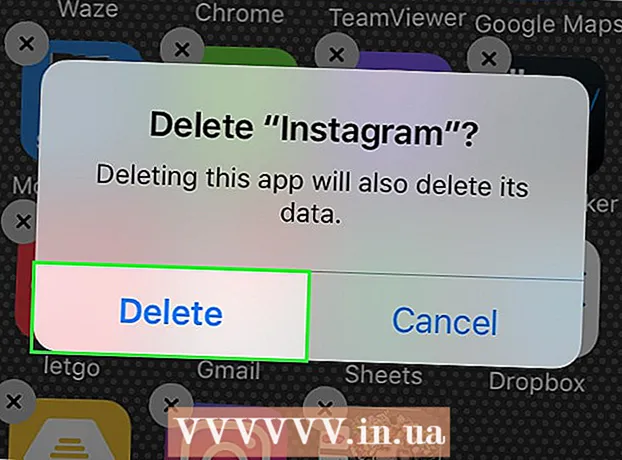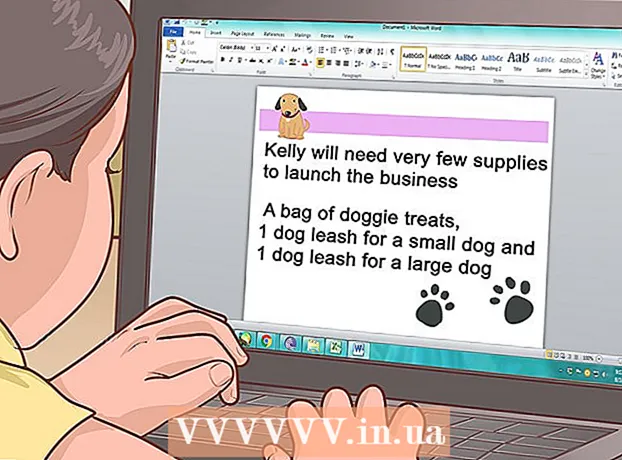Szerző:
Eugene Taylor
A Teremtés Dátuma:
7 Augusztus 2021
Frissítés Dátuma:
1 Július 2024

Tartalom
- Lépni
- 1/2 módszer: Távolítsa el a port és a szennyeződéseket
- 2/2 módszer: Tisztítsa meg és fertőtlenítse a billentyűzet külsejét
- Szükségletek
Ha MacBook Pro billentyűzetét szennyeződések és foltok borítják, ideje kipróbálni. A billentyűzet tisztítása nem nehéz, de pontosan tudnia kell, hogyan kell kezelni. Végül is nem akarja, hogy a tisztítás során megsérüljön a MacBook. Ebben a cikkben lépésről lépésre olvashatja el, hogyan lehet a MacBook billentyűzetét újszerűvé tenni.
Lépni
1/2 módszer: Távolítsa el a port és a szennyeződéseket
 Kapcsolja ki a MacBook Pro-t, és húzza ki a hálózati csatlakozót. Tisztítás közben sok gombot megnyom, és véletlenül valami rosszat tehet. Az elektromos készülék tisztításakor nem szeretné kockáztatni a sokkot.
Kapcsolja ki a MacBook Pro-t, és húzza ki a hálózati csatlakozót. Tisztítás közben sok gombot megnyom, és véletlenül valami rosszat tehet. Az elektromos készülék tisztításakor nem szeretné kockáztatni a sokkot. - Lehet, hogy inkább nem kapcsolja ki a laptopot, de mégis megteszi. Tisztításkor képesnek kell lennie arra, hogy megnyomja az összes gombot anélkül, hogy attól tartana, hogy megváltoztatja a fontos beállításokat, vagy véletlenül hülyeségekkel teli e-mailt küld a főnökének. Gondoljon arra, mint egy jól megérdemelt pihenésre a szorgalmas számítógép számára.
 Nyissa ki a laptopot, és óvatosan rázza ki a kukán. Fordítsa fejjel lefelé a laptopot, és rázza át a kukán, hogy megszabaduljon a portól és a morzsától, és kiszabadítsa a kulcsok alatt rekedt szennyeződéseket.
Nyissa ki a laptopot, és óvatosan rázza ki a kukán. Fordítsa fejjel lefelé a laptopot, és rázza át a kukán, hogy megszabaduljon a portól és a morzsától, és kiszabadítsa a kulcsok alatt rekedt szennyeződéseket. - Nyomja meg néhányszor az összes gombot, majd rázza le újra a laptopot. A gombok megnyomásával a szennyeződés meglazul és elmozdul - hetek, hónapok vagy akár évek alatt felhalmozódott szennyeződés.
- Lehet, hogy szennyeződés esik ki a laptopjából, de lehet, hogy nem. Ebben az esetben ne csüggedjen, mert ezek a műveletek mindenképpen segítenek meglazítani a beragadt szennyeződéseket, hogy azok eltávolításra kerüljenek a tisztítási folyamat következő lépései egyikében.
 Permetezze be a billentyűzetet egy sűrített levegő dobozával. Tartsa a MacBook Pro-t 75 fokos szögben, miközben sűrített levegőt permetez a billentyűzet fölé. Ez a szög a legjobb, mert a szennyeződés most kieshet, ahelyett, hogy mélyebben befecskendezné a laptopjába. Permetezés közben mozgassa a kannát balról jobbra, futtassa a billentyűzet hosszát, majd ismét felfelé. Ne hagyjon ki egyetlen sarkot sem.
Permetezze be a billentyűzetet egy sűrített levegő dobozával. Tartsa a MacBook Pro-t 75 fokos szögben, miközben sűrített levegőt permetez a billentyűzet fölé. Ez a szög a legjobb, mert a szennyeződés most kieshet, ahelyett, hogy mélyebben befecskendezné a laptopjába. Permetezés közben mozgassa a kannát balról jobbra, futtassa a billentyűzet hosszát, majd ismét felfelé. Ne hagyjon ki egyetlen sarkot sem. - Tartsa egy vagy két hüvelyknyire az aeroszolos doboz fúvókáját a billentyűzettől.
- Az aeroszolt mindig tartsa függőlegesen.
- Hasznos, ha valaki segít abban, hogy a laptop megfelelő szögben tartsa a permetezést.
- Ha MacBook Pro régebbi, mint a 2016-os modell, kihagyhatja a sűrített levegő lépését. A régebbi modelleknél a szennyeződéseket mélyebben permetezi a billentyűzetbe, ahelyett, hogy kint lenne.
 Szórjon sűrített levegőt a laptopra más szögből. Forgassa jobbra laptopját, és ebből a szögből szórjon sűrített levegőt a billentyűk fölé. Ismét tartsunk 75 fokos szöget. Így megkapja az összes sütit és morzsát a billentyűzetén belül és alatt.
Szórjon sűrített levegőt a laptopra más szögből. Forgassa jobbra laptopját, és ebből a szögből szórjon sűrített levegőt a billentyűk fölé. Ismét tartsunk 75 fokos szöget. Így megkapja az összes sütit és morzsát a billentyűzetén belül és alatt. - Ne felejtse el a szórószalmát körülbelül másfél hüvelyk távolságban tartani a billentyűzettől. A sűrített levegőnek több mint elegendő ereje van a szennyeződések ilyen távolságból történő felrobbantására. A közelebbi permetezés károsíthatja a kulcsokat.
 Fordítsa a laptopot a másik oldalra, és ismét szórjon sűrített levegőt a billentyűzetre. Most fordítsa el laptopját az óramutató járásával ellentétes irányba, ugyanabban a szögben a tömlősítés utolsó lépéséhez. Mivel a sűrített levegőt ismét más szögből permetezi a kulcsok fölé, most megismerheti az egyéb szennyeződéseket és port. Permetezzen újra balról jobbra és felülről lefelé cikk-cakk mintával.
Fordítsa a laptopot a másik oldalra, és ismét szórjon sűrített levegőt a billentyűzetre. Most fordítsa el laptopját az óramutató járásával ellentétes irányba, ugyanabban a szögben a tömlősítés utolsó lépéséhez. Mivel a sűrített levegőt ismét más szögből permetezi a kulcsok fölé, most megismerheti az egyéb szennyeződéseket és port. Permetezzen újra balról jobbra és felülről lefelé cikk-cakk mintával. - Ürítse ki a buszt úgy, hogy többféle módon lép át a billentyűzeten. Van olyan hely, amely külön figyelmet érdemelne? Itt az ideje ennek.
- Utoljára rázza össze a laptopot a kukában, hogy megszabaduljon a legutolsó daraboktól.
2/2 módszer: Tisztítsa meg és fertőtlenítse a billentyűzet külsejét
 Portalanítsa a billentyűzetet szöszmentes ruhával. Ne használjon durva vagy papírtörlőt, mert ez karcolódást okozhat. A legjobb, ha puha mikroszálas kendőt használ.
Portalanítsa a billentyűzetet szöszmentes ruhával. Ne használjon durva vagy papírtörlőt, mert ez karcolódást okozhat. A legjobb, ha puha mikroszálas kendőt használ. - Ne gyakoroljon felesleges nyomást a billentyűzetre, de poroláskor használjon enyhe érintést.
 A billentyűzet tisztításához használjon fertőtlenítő törlőkendőket. A tisztításnak ez a része nagyon kielégítő, mert egy tisztító kendővel eltávolíthatja az összes foltot, kört és egyéb szennyeződéseket. A fertőtlenítő minden baktériumot és vírust elpusztít. Nem ritka, hogy sok szennyeződés gyűlik össze a billentyűzeten, ezért szánjon időt arra, hogy alaposan megtisztítsa. Különös figyelmet fordítson a csúnya foltokra és a zsíros sarkokra. Legyen óvatos a kulcsok tisztításakor, és ne alkalmazzon túl nagy erőt a mozgatható részekre.
A billentyűzet tisztításához használjon fertőtlenítő törlőkendőket. A tisztításnak ez a része nagyon kielégítő, mert egy tisztító kendővel eltávolíthatja az összes foltot, kört és egyéb szennyeződéseket. A fertőtlenítő minden baktériumot és vírust elpusztít. Nem ritka, hogy sok szennyeződés gyűlik össze a billentyűzeten, ezért szánjon időt arra, hogy alaposan megtisztítsa. Különös figyelmet fordítson a csúnya foltokra és a zsíros sarkokra. Legyen óvatos a kulcsok tisztításakor, és ne alkalmazzon túl nagy erőt a mozgatható részekre. - Ügyeljen arra, hogy a tisztítókendők ne tartalmazzanak fehérítőt. Például használja a Dettol törlőkendőket, és figyelmesen olvassa el az összes többi törlőkendő összetevőit.
- A törlőkendők fertőtlenítése helyett használhat tisztító folyadékot az elektronikához mikroszálas kendővel kombinálva. Saját tisztító folyadékot is készíthet egyenlő rész vízzel és tisztító alkohollal.
- Legyen nagyon óvatos, amikor folyadékot kezel, és ne hagyja, hogy cseppek essenek a laptopjára. Legyen kéznél egy száraz törülköző, amellyel azonnal felmoshatja a kiömlött folyadékot.
- Soha ne permetezze a tisztító folyadékot közvetlenül a billentyűzetre, hanem alkalmazza szöszmentes mikroszálas kendővel. A folyadék és a laptop nem barát. Ne feledje ezt, hogy elkerülje a laptop károsodását a billentyűzet tisztítása közben. Inkább használjon kissé kevés, mint túl sok tisztító folyadékot.
 Vegyen egy nedves mikroszálas kendőt, és törölje le a billentyűzetet. A billentyűzetet nedves ruhával finoman súrolhatja. Ez eltávolítja a tisztító folyadék utolsó nyomait, és lehetővé teszi, hogy egy utolsó foltot csiszoljon le.
Vegyen egy nedves mikroszálas kendőt, és törölje le a billentyűzetet. A billentyűzetet nedves ruhával finoman súrolhatja. Ez eltávolítja a tisztító folyadék utolsó nyomait, és lehetővé teszi, hogy egy utolsó foltot csiszoljon le. - Először csavarja át a nedves ruhát jóval a mosogató fölé, mert nem akarja, hogy a billentyűzet elázzon.
 Szárítsa meg a billentyűzetet száraz, szöszmentes mikroszálas kendővel. A laptop bezárása előtt ellenőrizze, hogy a billentyűzet teljesen száraz-e. A maradék nedvesség károsíthatja a laptopot, ezért hagyjon több időt arra, hogy megfelelően megszáradjon a billentyűk között és a kijáratoknál. Ezzel az utolsó lépéssel teljesen fényesre csiszolja a MacBook Pro billentyűzetet, hogy az újszerűnek tűnjön.
Szárítsa meg a billentyűzetet száraz, szöszmentes mikroszálas kendővel. A laptop bezárása előtt ellenőrizze, hogy a billentyűzet teljesen száraz-e. A maradék nedvesség károsíthatja a laptopot, ezért hagyjon több időt arra, hogy megfelelően megszáradjon a billentyűk között és a kijáratoknál. Ezzel az utolsó lépéssel teljesen fényesre csiszolja a MacBook Pro billentyűzetet, hogy az újszerűnek tűnjön. - Most egyesével tesztelje az összes kulcsot, hogy megbizonyosodjon a megfelelő működésükről.
Szükségletek
- Egy doboz sűrített levegő
- Két mikroszálas törlőkendő szösz nélkül
- Tisztító folyadék elektromos készülékekhez, klórmentes fertőtlenítő törlőkendő, víz vagy tisztító alkohol.